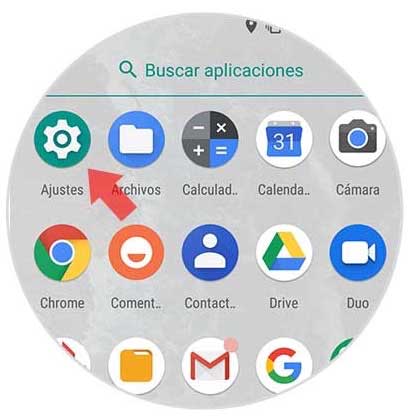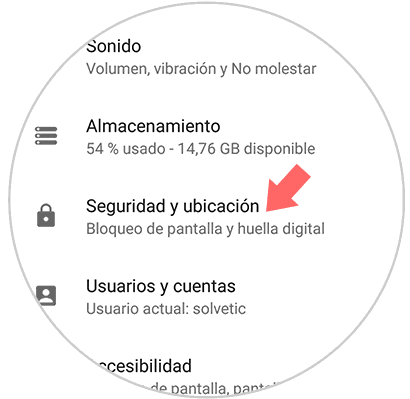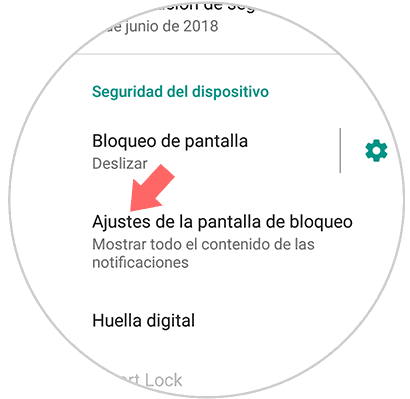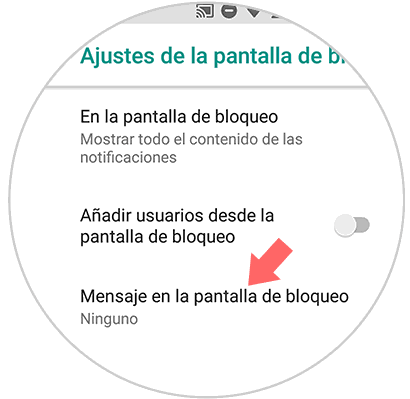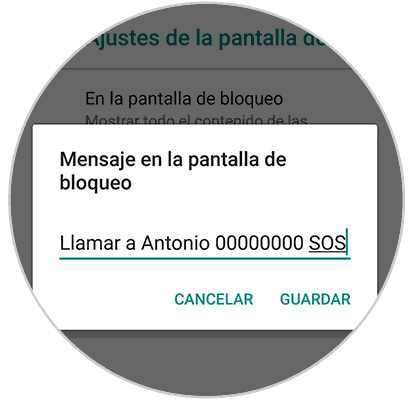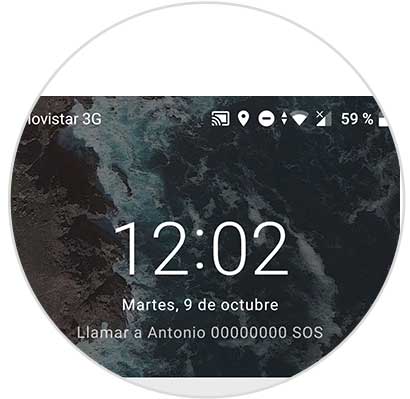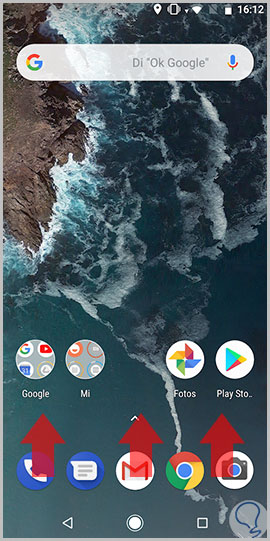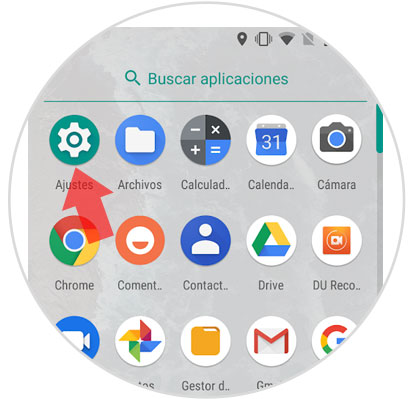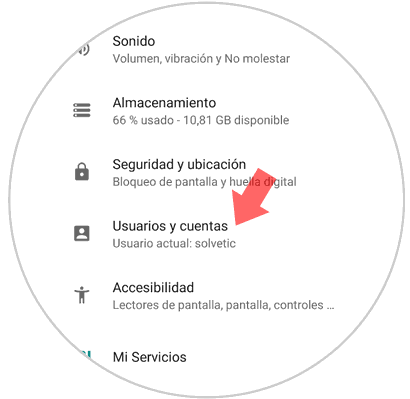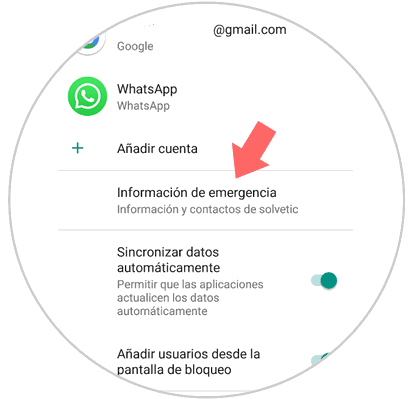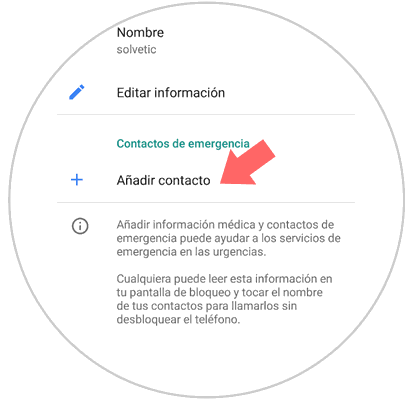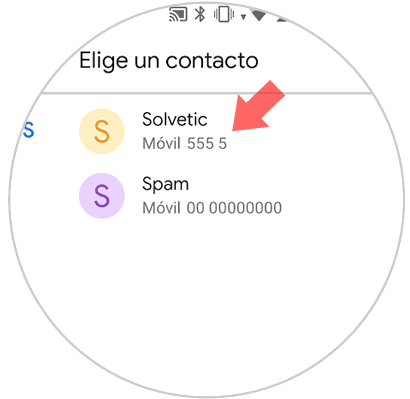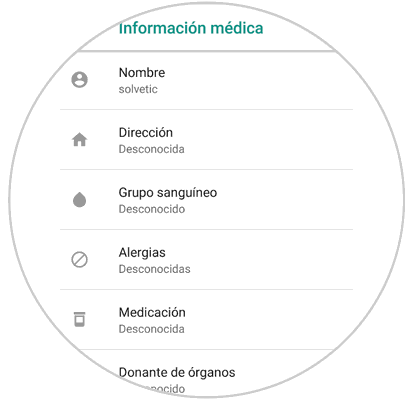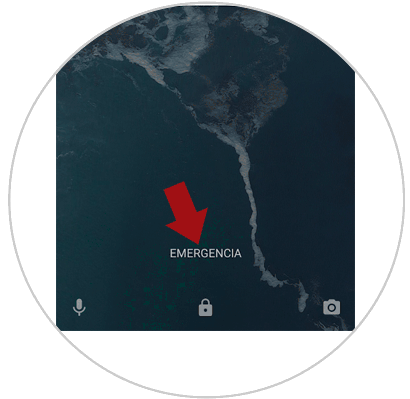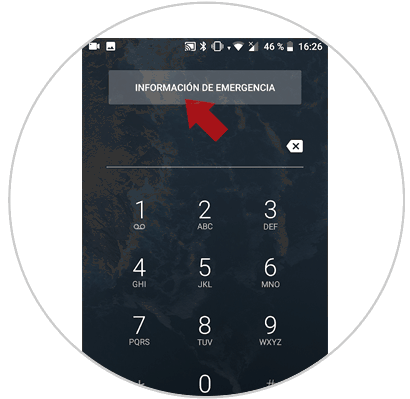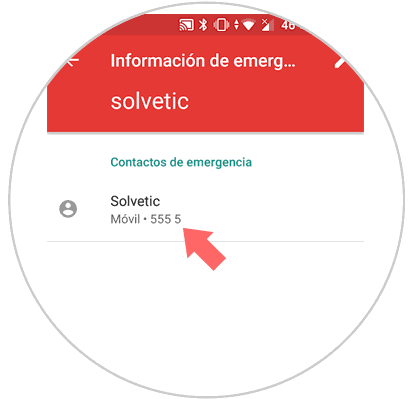Los teléfonos móviles se han convertido en una herramienta fundamental e indispensable para cada uno de nosotros. No solo como un medio para poder realizar llamadas, si no como una herramienta que nos permite comunicarnos por otras vías, es también nuestro calendario, agenda, nuestro centro de organización de trabajo y vida personal. Es nuestro vehículo para estar conectado con otras personas, pero también con el mundo.
Algunas de estas funcionalidades son bien conocidas, sin embargo, existen muchas otras funciones o aplicaciones que se escapan a nuestro conocimiento.
Las llamadas de emergencias como su nombre lo indican serán totalmente emergentes, pero en nuestro dispositivo móvil Xiaomi Mi A2 Lite podemos colocar un mensaje o contacto de emergencia que te puede ayudar en casos de emergencia y de pérdida del dispositivo móvil. Te enseñamos a continuación como puedes llevarlo a cabo solo siguiendo estos pasos sencillos.
1. Cómo poner mensaje en pantalla de bloqueo Xiaomi Mi A2 Lite
Inicialmente debemos ubicarnos en el menú principal de nuestro dispositivo móvil y localizar el icono “Ajustes”. Entrar en ajustes
Ya adentrados de esta opción buscamos la sección donde se encuentre la opción “Seguridad y ubicación”.
En esta nueva pantalla que se nos abrirá, debemos presionar la opción de “Ajustes de pantalla de bloqueo”.
Ya abierta esta opción se nos abrirá un nuevo menú con diferentes opciones donde buscaremos la que nos interesa: “Mensaje en la pantalla de bloqueo”.
Después de hacer clic en “Mensaje en la pantalla de bloqueo” se nos abrirá una pestaña donde ya podremos escribir el mensaje que deseamos que aparezca en la pantalla de bloqueo; Una vez configurada presionamos la opción “Guardar”.
Cuando la pantalla aparezca bloqueada veremos el mensaje emergente que estará en esta misma.
Este es el modo por el cual siempre nos aparecerá el mensaje que queramos en la pantalla de bloqueo, se recomienda que sea un mensaje por si se extravía el dispositivo móvil.
2. Cómo poner contacto de emergencia Xiaomi Mi A2 Lite
Mediante esta opción colocamos un contacto en la pantalla en lugar de un mensaje. De esta forma cuando presionemos la opción de emergencia se pueda llamar desde la pantalla de bloqueo del terminal.
Deslizamos desde la parte inferior a la superior para abrir el menú principal de nuestro dispositivo Xiaomi Mi A2 Lite.
Nos ubicamos en el icono de “Ajustes” que lo podemos encontrar fácilmente buscando el símbolo de una tuerca dentada.
Una vez dentro del menú de ajustes, buscamos y presionamos “Usuarios y cuentas”.
Dentro del menú de ajustes, buscaremos la opción “Información de emergencia”. Presionar esta opción.
De las diferentes opciones, buscar “Agregar contacto” para agregarlo en la llamada de emergencia de nuestro celular.
seleccionar el contacto que deseemos agregar, estos contactos los escogeremos desde nuestra agenda telefónica.
Donde nos aparece editar información podremos cambiar los siguientes datos:
- Nombre.
- Dirección.
- Medicación.
- Notas médicas.
- Grupo Sanguíneo.
- Donante de órganos.
- Alergias.
Una vez cumplimentado y finalizado el proceso veremos que en la pantalla de bloqueo nos aparecerá la opción “Emergencia”.
Si vemos en la parte superior central de la pantalla, observaremos un botón llamado “Información de emergencia”, hacer clic sobre esta misma.
En esta opción nos aparecerá una pantalla donde veremos el número de contacto y podremos llamar sin ningún problema a este mismo.
Si quieres saber más sobre tu Xiaomi Mi A2 Lite, te recomendamos el siguiente enlace: